В прошлом году Apple впервые внедрила функцию дисплея под названием True Tone в свою флагманскую линейку iPhone, после того как эта технология дебютировала в 2016 году с 9,7-дюймовым iPad Pro.
True Tone регулирует цветовую температуру экрана устройства в соответствии с окружающим освещением, благодаря чему изображения на дисплее выглядят более естественно и меньше способствуют утомлению глаз.
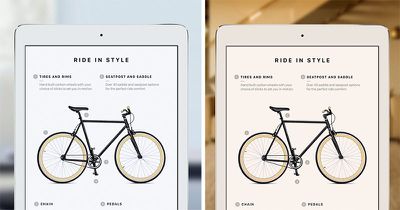
Если вы, например, стоите в тускло освещенной комнате при свете настольной лампы, дисплей True Tone будет выглядеть теплее и желтее, как лист бумаги при таком же освещении. Однако, если вы находитесь на улице в пасмурный день, тот же дисплей будет выглядеть холоднее и синее, как и тот же лист бумаги.
В этой статье мы расскажем, как быстро включить или отключить True Tone из Пункта управления, а также через приложение «Настройки». Мы также объясним, как настроить параметры цвета вашего устройства, чтобы помочь вам привыкнуть к более теплым оттенкам True Tone, которые некоторые пользователи считают слишком интенсивными в определенных условиях.
Устройства Apple с дисплеями True Tone
- iPhone X
- iPhone 8
- iPhone 8 Plus
- iPad Pro 12.9 дюйма (2-го поколения)
- iPad Pro 10.5 дюйма
- iPad Pro (9.7 дюйма)
Как управлять True Tone из настроек iOS
- Запустите приложение «Настройки» на вашем устройстве iOS.
- Нажмите «Экран и яркость».
- Переключите тумблер True Tone во включенное или выключенное положение.
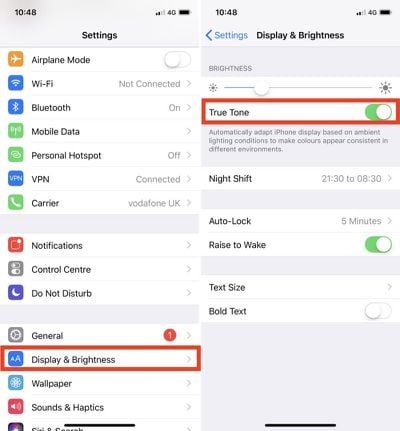
Как управлять True Tone из Пункта управления
- Запустите Пункт управления на вашем устройстве iOS следующим образом: на iPad дважды нажмите кнопку «Домой»; на iPhone 8 или более ранней модели смахните вверх от нижнего края экрана; на iPhone X смахните вниз от верхнего правого «ушка».
- В зависимости от вашего устройства, сильно нажмите (для 3D Touch) или удерживайте ползунок «Яркость».
- Нажмите кнопку True Tone, чтобы включить или выключить ее.
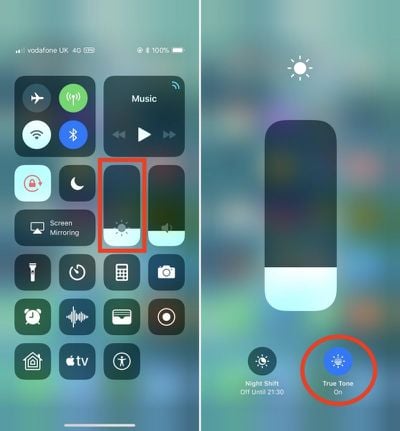
Как охладить теплый конец спектра True Tone
Некоторым пользователям не нравится True Tone, потому что в определенных условиях он может сделать экран слишком теплым или желтым для них. Если это похоже на ваш опыт, возможно, стоит попробовать Night Shift, установленный на низкий уровень цветовой температуры (Настройки -> Экран и яркость -> Night Shift). Но если вы хотите дать True Tone еще один шанс, на этот раз попробуйте отрегулировать оттенок дисплея, чтобы он выглядел более естественно в условиях низкой освещенности.
- Включите True Tone на вашем устройстве iOS, используя один из описанных выше методов.
- Запустите приложение «Настройки».
- Нажмите «Основные».
- Нажмите «Универсальный доступ».
- Нажмите «Адаптация дисплея».
- Включите тумблер «Светофильтры».
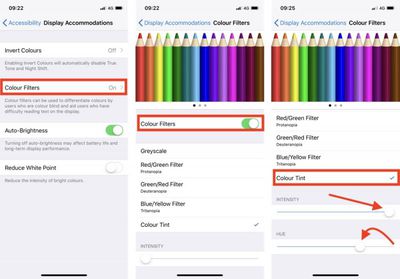
- Нажмите «Оттенок цвета», чтобы проверить его.
- Перетащите ползунки «Интенсивность» и «Оттенок» полностью вправо.
- Теперь постепенно перетащите ползунок «Оттенок» влево, чтобы дисплей приобрел пурпурный оттенок (чуть дальше красного и ближе к синему).
- Теперь снова перетащите ползунок «Интенсивность» полностью влево. Если повезет, вы уменьшили более теплый оттенок экрана, придав ему более естественный вид, который вам понравится. Если он по-прежнему выглядит неправильно, выполните предыдущие два шага и попробуйте оставить ползунок «Оттенок» на чуть более глубоком пурпурном оттенке (ближе к синему, чем к красному).
Некоторые будут утверждать, что изменение настроек «Светофильтров» сводит на нет смысл True Tone. Но настройка оттенка экрана таким образом может помочь вам привыкнуть к более теплому оттенку True Tone, если вы постепенно будете уменьшать коррекцию цвета со временем.
Просто имейте в виду, что это может привести к тому, что ваш дисплей True Tone будет выглядеть чрезмерно синим в среде, которая обычно вызывает синеватый оттенок. Также помните, что вам нужно будет отдельно отключить «Светофильтры», если вы отключите True Tone, иначе ваш экран почти наверняка будет выглядеть неестественного цвета.

















